Программное обеспечение принтера HP Deskjet D2300/D2360
• Выберите устройства HP Deskjet в качестве принтера по умолчанию.
• Установите параметры печати по умолчанию для всех документов.
• С помощью Диалоговое окно 'Свойства принтера' выберите параметры печати.
• Для получения дополнительной информации о конкретных функциях печати используйте справку Что это такое?.
• Для определения приблизительного уровня чернил в каждом установленном картридже просмотрите окно 'Уровень чернил'.
• Для установки последних модификаций загрузите обновления программного обеспечения принтера.
Выбор HP Deskjet в качестве принтера по умолчанию
Устройство HP Deskjet можно выбрать в качестве принтера по умолчанию, чтобы использовать его для печати из любой программы. Это означает, что принтер Deskjet автоматически выбирается в ниспадающем списке принтеров при выборе пункта Печать в меню Файл программного обеспечения.
При использовании Windows 2000
1. На панели задач Windows нажмите кнопку Пуск, выберите Настройка, затем Принтеры.
2. Нажмите правой кнопкой мыши значок принтера HP Deskjet и выберите Использовать по умолчанию.
При использовании Windows XP
1. На панели задач Windows нажмите Пуск и выберите Принтеры и факсы.
2. Нажмите правой кнопкой мыши значок принтера HP Deskjet и выберите Использовать по умолчанию.
Установка параметров печати по умолчанию
Принтер HP Deskjet использует параметры печати по умолчанию для всех документов, если не указаны другие параметры.
Для экономии времени при печати установите для параметров печати по умолчанию наиболее часто используемые значения. В этом случае нет необходимости задавать параметры при каждой печати.
Изменение параметров печати по умолчанию
1. Дважды щелкните мышью на значке диспетчера обработки цифровых изображений HP с правой стороны панели задач Windows.
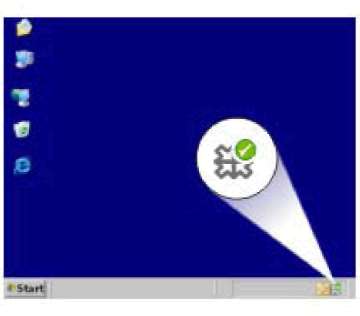
1 Значок диспетчера обработки цифровых изображений HP
Отображается "Центр решений HP".
2. В окне "Центр решений HP" выберите Параметры, нажмите Параметры печати, а затем Настройки принтера.
3. Выполните изменение параметров печати, затем нажмите OK.
Диалоговое окно 'Свойства принтера'
Управление принтером осуществляется с помощью установленного на компьютере программного обеспечения. Программное обеспечение принтера, также называемое драйвером принтера, используется для изменения параметров печати документа.
Для изменения параметров печати откройте диалоговое окно 'Свойства принтера'.
Диалоговое окно свойств принтера также называется диалоговым окном настройки печати.
Открытие диалогового окна 'Свойства принтера'
1. Откройте файл, который требуется распечатать.
2. Откройте меню Файл, выберите Печать, затем выберите Свойства или Параметры.
Отображается диалоговое окно 'Свойства принтера'.
Путь к диалоговому окну свойств принтера меняется в зависимости от используемых прикладных программ.
Справка 'Что это такое?'
Для знакомства с функциями, представленными в диалоговом окне 'Свойства принтера', используйте справку Справка 'Что это такое?'.
Справка 'Что это такое?'
Используйте справку 'Что это такое?' для получения дополнительной информации о доступных параметрах печати.
Использование справки 'Что это такое?'
1. Наведите указатель мыши на элемент, для которого требуется получить дополнительную информацию.
2. Щелкните правой кнопкой мыши. Отображается окно "Что это такое?".
3. Наведите указатель на поле Что это такое?, затем щелкните левой кнопкой мыши.
Отображается пояснение для элемента.
Отображение окна "Уровень чернил"
Если отображение окна "Уровень чернил" во время печати нежелательно, установите флажок Больше не показывать, находящийся в левом нижнем углу окна.
Если ранее окно "Уровень чернил" не отображалось, а теперь требуется, чтобы оно отображалось во время печати, выполните следующие действия:
1. Для Windows 2000: нажмите Пуск, затем Настройка. Для Windows XP: нажмите Пуск, затем Принтеры и факсы.
Отображается список установленных на компьютере принтеров.
2. Выделите имя требуемого принтера и щелкните правой кнопкой мыши для отображения списка функций.
3. Выберите Свойства.
Отображается диалоговое окно "Свойства принтера".
4. Откройте вкладку Параметры устройства.
5. Установите Вкл. для параметра Отображать окно "Уровень чернил", затем нажмите OK.
Загрузка обновлений программного обеспечения принтера
Для доступа к новым функциям и программам для принтера рекомендуется каждые несколько месяцев загружать обновление программного обеспечения принтера.
Загрузка обновления программного обеспечения принтера
1. Убедитесь, что компьютер подключен к сети Интернет.
2. В меню Windows Пуск, выберите последовательно Программы или Все программы, а затем выберите Обновление программ. Отображается окно "Обновление программного обеспечения HP".
3. Выберите Далее.
Программа 'Обновление программного обеспечения HP' обращается к Web-узлу HP за обновлениями программного обеспечения принтера.
Если на компьютере установлена последняя версия программного обеспечения принтера, в окне "Обновление программного обеспечения H" отображается сообщение В настоящее время нет обновлений для Вашей системы.
- Если на компьютере установлена не последняя версия программного обеспечения принтера, в окне "Обновление программного обеспечения HP" отображается сообщение о доступности обновления.
4. Если обновление доступно, установите флажок напротив слова 'Обновить'.
5. Нажмите Установить.
6. Следуйте инструкциям на экране.
<<<назад
далее>>>
|